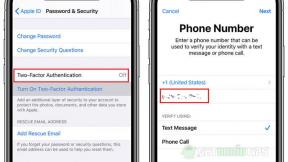WWE 2K22: witte balk bovenaan het scherm repareren, WWE 2K22 vastzetten in venstermodus
Gemengde Berichten / / March 17, 2022
WWE 2K22 is een vrij populaire professionele worstelvideogame die is ontwikkeld door Visual Concepts en is uitgegeven door 2K Sports. Het is de 22e algemene aflevering van de videogameserie gebaseerd op WWE en de 9e game onder de WWE 2K-franchise. Je kunt het ook beschouwen als een opvolger van WWE 2K20 uit 2019. Sommige WWE 2K22-spelers hebben echter vaak problemen met de witte balk op het scherm of WWE 2K22 die vastzit in de venstermodus.
Als u ook een van de slachtoffers bent, hoeft u zich geen zorgen te maken, want we hebben een aantal mogelijke oplossingen gedeeld die u zouden moeten helpen dit probleem op te lossen. Dus, volgens meerdere rapporten in online forums, komen WWE 2K22-spelers vast te zitten in het venster modus, of soms is er een witte vensterbalk boven aan het scherm die hardnekkig lijkt om er vanaf te komen van. Afgezien van crashen en problemen met een zwart scherm, komen dergelijke problemen een tijdje vrij veel voor.

Pagina-inhoud
-
WWE 2K22: witte balk bovenaan het scherm repareren, WWE 2K22 vastzetten in venstermodus
- 1. Gebruik een speciale GPU (grafische kaart)
- 2. Verlaat de venstermodus
- 3. Gebruik het configuratiebestand om de Windows-modus te verlaten
- 4. Gebruik een native resolutie
- 5. Grafische stuurprogramma's opnieuw installeren
WWE 2K22: witte balk bovenaan het scherm repareren, WWE 2K22 vastzetten in venstermodus
U moet alle tijdelijke oplossingen een voor een op uw Windows-computer bekijken totdat het probleem is verholpen. Laten we dus, zonder nog meer tijd te verspillen, ingaan op de onderstaande methoden voor probleemoplossing.
1. Gebruik een speciale GPU (grafische kaart)
Als je een high-end grafische kaart op je Windows-pc gebruikt, maar het spel loopt achter of wordt lager FPS-telling of een wit scherm, zorg er dan voor dat u de speciale GPU gebruikt die extern is verbonden. Soms gebruikt het spelsysteem alleen geïntegreerde GPU die standaard bij sommige CPU's wordt geleverd. Hoewel het een beetje games kan uitvoeren, krijg je geen extreme spelprestaties. Controleer dus handmatig en volg de onderstaande stappen:
- druk de Windows + X sleutels om de. te openen Snelkoppelingsmenu.
- Klik op Apparaat beheerder uit de lijst > Dubbelklik Aan Beeldschermadapters.
- Klik met de rechtermuisknop op de Intel HD grafische kaart (geïntegreerd) > Selecteer Apparaat uitschakelen.
- Het zou ervoor moeten zorgen dat de geïntegreerde grafische kaart geen toegang krijgt tot welk programma dan ook.
Vervolgens kun je de onderstaande stappen volgen om handmatig je externe grafische kaart voor het betreffende spel te selecteren.
- Klik op de Start menu > Zoeken naar Grafische instellingen en ga erin.
- Zorg er binnenin voor dat de Desktop-app is geselecteerd > Klik op Bladeren.
- Verkenner-venster wordt geopend en gaat naar de geïnstalleerde Steam-map.
- Ga naar Steamapps > Gemeenschappelijk > WWE 2K22 map > Selecteer de WWE2K22.exe sollicitatie.
- Klik op Toevoegen om het in de lijst op te nemen.
- Zoek nu naar het spel in de lijst > Klik op Opties van WWE 2K22.
- Klik dan op Hoge performantie.
- Klik op Opslaan probeer vervolgens het spel opnieuw te starten om het probleem te controleren.
Voor Nvidia-graphics:
- Klik met de rechtermuisknop op het bureaubladscherm > Klik op NVIDIA-configuratiescherm.
- Klik op 3D-instellingen > Selecteer 3D-instellingen beheren in het linkerdeelvenster.
- Selecteer het tabblad Programma-instellingen > Kies voor WWE 2K22 in de vervolgkeuzelijst.
- Selecteer nu een krachtige NVIDIA-processor.
- Sla de wijzigingen op en start de pc opnieuw op om de wijzigingen toe te passen.
Voor AMD-graphics:
Switchable Graphics biedt verschillende standaard bedrijfsmodi en kan worden geconfigureerd om een specifieke applicatie uit te voeren met behulp van de gewenste GPU.
advertenties
- Klik met de rechtermuisknop op het bureaubladscherm > Selecteer AMD Radeon-instellingen in het contextmenu.
- Klik nu op Systeem > Schakelbare grafische afbeeldingen selecteren.
- Sla de wijzigingen op en start de pc opnieuw op om de wijzigingen toe te passen.
2. Verlaat de venstermodus
Als je tijdens de gameplay-sessies vastloopt in de venstermodus, druk dan op de Alt+Enter toetsen op het toetsenbord om gemakkelijk uit de venstermodus te komen.
3. Gebruik het configuratiebestand om de Windows-modus te verlaten
- Sluit de WWE 2K22-game volledig > Open Verkenner of Deze pc > Ga naar Documenten.
- Open de map WWE 2K22 > Klik met de rechtermuisknop op het bestand Config.ini.
- Selecteer Openen met 'Kladblok' > Zodra het configuratiebestand is geopend, kunt u zien dat de optie [venster] is ingesteld op ja.
- Zorg ervoor dat u het vervangt door nee > Druk op de Ctrl+S-toetsen om de wijzigingen op te slaan.
- Sluit het bestand en probeer het spel opnieuw uit te voeren.
4. Gebruik een native resolutie
Welk scherm je ook gebruikt, zorg ervoor dat je een aanbevolen native weergaveresolutie voor de game instelt. Probeer een FPS-limiet in te stellen op 60 voor consistente prestaties.
5. Grafische stuurprogramma's opnieuw installeren
Als geen van de methoden voor u heeft gewerkt, kunt u proberen de grafische stuurprogramma's op uw computer te verwijderen en opnieuw te installeren door de onderstaande stappen te volgen.
advertenties
- Zorg er allereerst voor dat u naar de onderstaande link gaat die betrekking heeft op de fabrikant van uw grafische kaart. Download vervolgens de nieuwste versie van het grafische stuurprogramma voor uw specifieke grafische kaartmodel. [Belangrijk]
- Nvidia grafische stuurprogramma's
- AMD grafische stuurprogramma's
- Eenmaal gedownload, kunt u nu de huidige grafische stuurprogramma's op uw pc verwijderen. Om dit te doen:
- druk de Windows + X sleutels om de. te openen Snelkoppelingsmenu.
- Klik op Apparaat beheerder uit de lijst > Dubbelklik Aan Beeldschermadapters.
- Klik met de rechtermuisknop op de speciale grafische kaart die u momenteel gebruikt.
- Klik op Apparaat verwijderen > Selecteer desgevraagd Verwijderen nog een keer.
- Wacht tot het proces is voltooid en ga naar het gedownloade grafische stuurprogramma en installeer het vervolgens handmatig. [Na het verwijderen kan het systeem automatisch opnieuw opstarten]
- Na de installatie start u uw computer opnieuw op om wijzigingen toe te passen.
Dat is het, jongens. We gaan ervan uit dat deze gids nuttig voor u was. Voor verdere vragen kunt u hieronder reageren.